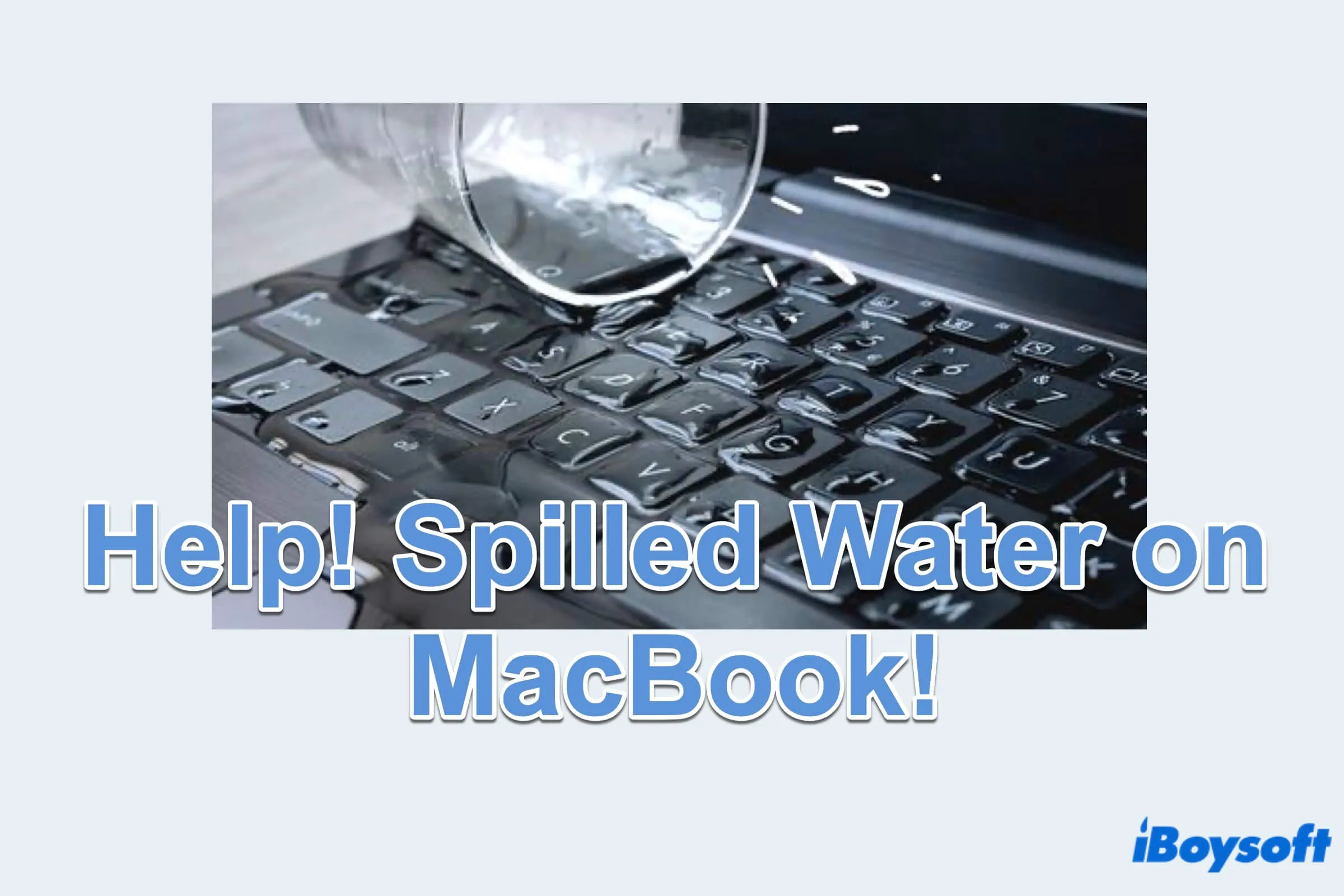Wasser auf einem MacBook zu verschütten ist ein häufiges Problem für Mac-Benutzer, also keine Panik. Wenn Sie Wasser auf Ihr MacBook verschüttet haben und schnell nach den besten Lösungen suchen, haben Sie Glück, diesen Beitrag gefunden zu haben.
Jetzt folgen Sie dieser systematischen Anleitung, um Ihr MacBook, das von Flüssigkeit betroffen ist, wie eine inaktive Tastatur und Trackpad sowie möglicherweise einen plötzlichen Shutdown, zu retten. Wenn möglich und rechtzeitig, können Sie alle Ihre Daten mit einem vollständigen MacBook wiederherstellen.
Eine Übersicht der Schritte, die Sie unternehmen sollten, wenn Sie Wasser auf Ihr MacBook verschütten
| Hauptprozesse | Detaillierte Wege | Wichtigkeitsstufe |
| Unmittelbare Maßnahmen | 1. MacBook ausschalten 2. Alle Kabel und Peripheriegeräte abstecken 3. MacBook umdrehen, um überschüssiges Wasser abzulassen | |
| Trocknung und Wartezeit | 1. Verwenden Sie ein fusselfreies Tuch, um das Äußere des MacBooks abzuwischen 2. Stellen Sie das MacBook an einem trockenen, warmen Ort mit guter Luftzirkulation auf 3. Lassen Sie das MacBook mindestens 48 Stunden trocknen | |
| Bewertung | 1. Überprüfen Sie auf Anzeichen von Wasserschäden wie Wasserflecken oder Korrosion 2. Erwägen Sie professionelle Hilfe, wenn Sie unsicher sind | |
| Einschalten | 1. Nach 48 Stunden vorsichtig versuchen, das MacBook einzuschalten 2. Überwachen Sie auf ungewöhnliches Verhalten oder Funktionsstörungen | |
| Daten wiederherstellen und sichern | 1. Überprüfen Sie auf verlorene Daten und stellen Sie sie mit iBoysoft Data Recovery for Mac wieder her 2. Erwägen Sie Cloud-Speicher oder externe Laufwerke zur Sicherung |
Wenn Sie die Schritte befolgen und Ihr MacBook wieder wie zuvor funktioniert, sollten Sie Ihre Daten überprüfen und wiederherstellen. Laden Sie bitte die effektive Software iBoysoft Data Recovery for Mac herunter, die sicher und vollständig über 1000+ Arten von verlorenen Daten wiederherstellen kann.
Bitte teilen Sie diese wichtigen Schritte, um anderen zu helfen, die ihre MacBooks retten.
Was tun, wenn Wasser auf Ihr MacBook verschüttet wurde?
Wenn Sie Wasser auf das MacBook verschüttet haben, folgen Sie einfach den Schritten, wie man Mac-Wasserschäden behebt, jeder einzelne Schritt ist unerlässlich im gesamten Rettungsprozess.

Sofortiges Handeln
Rushen Sie nicht damit, wichtige Dateien auf ein anderes externes Laufwerk zu kopieren oder zu übertragen, der erste Schritt ist, das MacBook herunterzufahren, das externe Ladegerät zu trennen und tiefere Wasserschäden zu vermeiden. Bedenken Sie, dass schnelles und entschlossenes Handeln dazu beitragen kann, den durch Wasser auf dem MacBook verursachten Schaden zu minimieren.
MacBook sofort ausschalten
Bleiben Sie ruhig und drücken Sie die Ein/Aus-Taste über 5 Sekunden, bis es sich ausschaltet, dann lassen Sie los. Wenn die Tastatur nicht reagiert, wischen Sie die Tastatur und das Trackpad ab und schließen Sie den Deckel so schnell wie möglich, was den Hauptbetrieb von macOS unterbricht.
Überprüfen Sie, ob der Bildschirm des MacBooks vollständig ausgeschaltet ist und alle Lichter nicht mehr leuchten. Wenn nicht, wiederholen Sie den Vorgang des Herunterfahrens, indem Sie die Ein/Aus-Taste gedrückt halten, bis es vollständig herunterfährt.
Alle Kabel und Peripheriegeräte trennen
Ziehen Sie den Netzadapter vom MacBook und von der Steckdose ab. Trennen Sie dann alle anderen Peripheriegeräte wie externe Festplatten, SD-Karten, Monitore oder USB-Geräte und externe Eingabegeräte von den Anschlüssen des MacBooks.
Überprüfen Sie, ob kabellose Peripheriegeräte wie Bluetooth-Geräte vorhanden sind, schalten Sie diese aus oder entfernen Sie die Batterien, wenn möglich.
Das MacBook umdrehen, um überschüssiges Wasser abzulassen
Diese Maßnahme kann verhindern, dass Wasser an tiefe Stellen gelangt. Halten Sie das MacBook fest mit beiden Händen und drehen Sie es um, dann schütteln Sie das MacBook, um das Wasser zum Abfließen zu bringen. Halten Sie das MacBook in dieser Position für einige Minuten, damit die Schwerkraft das verschüttete Wasser abfließen lassen kann.
Nach den sofortigen Schritten fahren Sie fort mit den nächsten Schritten im Umgang mit Wasser auf dem MacBook, wie dem Trocknen und Reinigen.
Trocknen und Wartezeit
Nach dem Trennen der Stromversorgung, wenn Sie Wasser auf das MacBook verschüttet haben, ist das Trocknen erforderlich. Es gibt zwei Hauptschritte:
Verwenden Sie ein fusselfreies Tuch, um die Außenseite des MacBooks an einem trockenen Ort abzuwischen
Verwenden Sie ein sauberes, trockenes Tuch, um sanft die Außenseite des MacBooks nach dem Verschütten von Wasser auf einem MacBook abzutupfen und überschüssiges Wasser aufzunehmen. Achten Sie auf Bereiche um Anschlüsse, Lüftungsschlitze und Öffnungen, wo Wasser eingedrungen sein kann. Legen Sie dann das MacBook an einen trockenen, warmen Ort mit guter Luftzirkulation.
Erlauben Sie dem MacBook, mindestens 48 Stunden lang zu trocknen
Lassen Sie das MacBook in der trockenen Umgebung mindestens zwei Tage lang umgedreht stehen. Und widerstehen Sie in dieser Zeit der Versuchung, es einzuschalten.
Bewertung
Nach dem Trocknen und Warten müssen Sie nun die Wasserschäden am Mac beurteilen. Überprüfen Sie auf Anzeichen von Wasserschäden wie Wasserflecken oder Korrosion. Wenn es normal eingeschaltet werden kann, dann haben Sie Glück, oder vielleicht sollten Sie professionelle Hilfe in Anspruch nehmen.
Einschalten
Wenn es keine Anzeichen von Wasserschäden wie Wasserflecken, Korrosion oder feuchten Stellen gibt, versuchen Sie vorsichtig, Ihr MacBook einzuschalten. Schließen Sie das Netzteil und alle anderen Peripheriegeräte wieder an, die während der vorherigen Schritte getrennt wurden. Drücken Sie dann einige Sekunden lang den Power-Button, um den Startvorgang zu initiieren.
Beobachten Sie das MacBook genau, während es hochfährt. Achten Sie auf ungewöhnliche Geräusche, Fehlermeldungen oder fehlerhafte Komponenten wie die Tastatur und das Trackpad.
Wenn das MacBook ungewöhnliches Verhalten zeigt, schalten Sie es aus und suchen Sie professionelle Hilfe. Wenn das MacBook erfolgreich startet und normal funktioniert, sollten Sie in Erwägung ziehen, wichtige Daten wiederherzustellen und zu sichern, um möglichen Datenverlust in den nächsten Schritten zu verhindern.
Daten wiederherstellen und sichern
Überprüfen Sie alle Dateien auf dem MacBook, da Sie möglicherweise einige Daten beim schnellen Ausschalten verloren haben, als Sie Wasser auf das MacBook verschüttet haben. Daher ist die Datenwiederherstellung ein notwendiger Schritt, und es wird dringend empfohlen, iBoysoft Data Recovery for Mac anzuwenden, ein zuverlässiges Tool, um alle wichtigen Daten auf Ihrem MacBook wiederherzustellen, egal ob sie sich auf Ihrer HDD, SSD, SD-Karte, USB-Laufwerk usw. befinden.
Daher, wenn Ihre Dateien verloren gegangen sind oder die Daten nicht mit der Methode des externen Gehäuses zugegriffen werden können, sollten Sie besser mit iBoysoft Data Recovery for Mac wiederherstellen, das beim Scannen und Wiederherstellen aller verlorenen Dateien oder Ordner schnell und vollständig helfen kann.
- Kostenloser Download, Installation und Start von iBoysoft Data Recovery for Mac.
- Wählen Sie das Laufwerk oder den Volume, in dem sich Ihre Daten befinden, im linken Menü aus und wählen Sie Nach verlorenen Daten suchen.
- Nach dem Scannen können Sie die Daten Vorschau anzeigen und Ihre gewünschten Daten auswählen, dann auf Wiederherstellen klicken, um sie an einem anderen Ort zu speichern.

Dann können Sie Cloud-Speicher oder eine externe Festplatte auswählen, um regelmäßig Daten zu sichern und einem möglichen großen Verlust nach dem Wasserschaden am MacBook vorzubeugen.
Was Sie nicht tun sollten, wenn Sie Wasser auf Ihr MacBook verschütten?
Ruhe bewahren ist das Erste, und hier sind einige Dinge, die Sie nicht tun können, wenn Sie Wasser auf Ihr MacBook verschüttet haben:

- Verwenden Sie keine Hitzequellen: Vermeiden Sie es, Haartrockner, Öfen oder Mikrowellen zu benutzen, um Ihr MacBook zu trocknen, da übermäßige Hitze die internen Komponenten beschädigen kann.
- Nicht stark schütteln oder kippen: Während es wichtig ist, das Wasser abzuleiten, kann zu starkes Schütteln oder Kippen Ihres MacBooks dazu führen, dass das Wasser weiter in das Gerät eindringt.
- Zerlegen Sie nicht das MacBook: Wenn Sie kein geschulter Fachmann sind, sollten Sie vermeiden, Ihr Mac zu zerlegen, um es intern zu trocknen. Eine falsche Zerlegung des Geräts kann weitere Schäden verursachen und jegliche Garantieansprüche ungültig machen.
Indem Sie diese Maßnahmen vermeiden, können Sie weitere Schäden an Ihrem MacBook reduzieren und die Chancen auf eine erfolgreiche Wiederherstellung nach Wasserschäden an Ihrem MacBook verbessern.
Wie verhindert man das Verschütten von Wasser auf Ihr MacBook?
Ein wasserbeschädigtes MacBook zu retten erfordert viel Mühe, und Sie können lernen, wie Sie vermeiden können, dass dieser schlimme Fall das nächste Mal passiert:
- Verwenden Sie eine Schutzabdeckung: Erwägen Sie die Verwendung einer Tastaturabdeckung oder einer Silikontastaturhaut, um Ihr MacBook vor Verschütterungen zu schützen.
- Halten Sie Getränke fern: Vermeiden Sie es, offene Flüssigkeitsbehälter in der Nähe Ihres MacBooks zu platzieren, insbesondere wenn Sie in einer belebten oder geschäftigen Umgebung arbeiten.
- Verwenden Sie einen verschlossenen Behälter: Wenn Sie ein Getränk in der Nähe haben müssen, verwenden Sie ein auslaufsicheres Behältnis, während Sie Ihr MacBook benutzen.
- Seien Sie aufmerksam auf Ihre Umgebung: Bleiben Sie sich Ihrer Umgebung bewusst und seien Sie vorsichtig, wenn Sie Ihr MacBook in der Nähe von Wasserquellen verwenden.
Nützlich, nicht wahr? Teilen Sie es mit mehr Menschen, damit sie auf verschüttetes Wasser auf dem MacBook achten.
Abschließende Worte
Indem Sie die oben genannten Methoden und Tipps befolgen zum Thema was zu tun ist, wenn Sie Wasser auf Ihr MacBook verschütten, können Sie die durch verschüttetes Wasser auf Ihrem MacBook verursachten Schäden minimieren und sich möglicherweise vor teuren Reparaturen oder Datenverlust schützen. Wenn Sie Glück haben und Ihr MacBook trocknen und einschalten können, führen Sie bitte eine Datenwiederherstellung mit iBoysoft Data Recovery for Mac durch und seien Sie in Zukunft vorsichtiger.
- QKann ein MacBook einen Wasserschaden überleben?
-
A
Das hängt davon ab, wie groß der Wasserschaden ist. Wenn das Wasser nicht in das Logic Board gelangt, kann es überleben.
- QWird Apple ein wassergeschädigtes MacBook nehmen?
-
A
Wasserschäden an Mac-Computern sind nicht durch die Apple One Year Limited Warranty oder den AppleCare Protection Plan abgedeckt.
- QWas tun, wenn ich Wasser auf mein MacBook verschütte?
-
A
Schalten Sie es aus, ziehen Sie den Stecker heraus, lassen Sie es trocknen und warten Sie mindestens 48 Stunden. Wenn es normal funktionieren kann, führen Sie eine Datenwiederherstellung mit iBoysoft Data Recovery for Mac durch und sichern Sie die Daten.